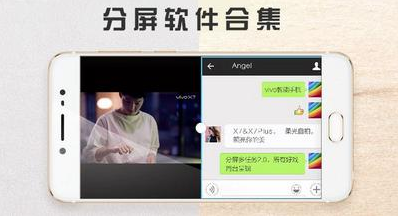快速导航
鸿蒙系统分屏怎么操作
2021-06-14 09:49:52来源:兔叽下载站编辑:luxiaoru
鸿蒙系统分屏怎么操作?更新鸿蒙系统后,拥有非常强大的功能,比如分屏能让你可以同时玩多个应用,接下来兔叽下载站小编就带大家来看一下鸿蒙系统分屏设置方法,感兴趣的小伙伴一起来看看吧。
鸿蒙系统分屏设置方法
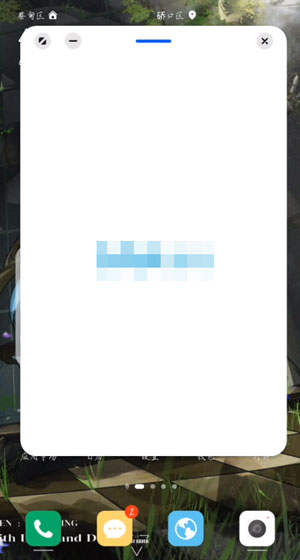
1、首先在屏幕的左侧、右侧滑动并长按打开侧边栏;
2、在侧边栏选择需要分屏的应用,可上下滑动选择应用,可以点击最下方的按钮查看更多应用;
3、选择应用后,将会在屏幕上直接以小窗口的形式显示;
4、可按住上方的横条进行拖动,也可以根据需求点击其他的按钮;
5、点击小窗口的边缘可以进行窗口大小调节。
喜欢小编带来的相关介绍吗?喜欢的话就请大家多多关注兔叽下载站。
鸿蒙系统教程大全 | ||
| 卡顿 | 补电 | 分屏 |
| 手电筒 | 防误触 | 截长图 |
| 字体设置 | 广告跟踪 | 智能充电 |
| 超级终端 | 提升续航 | 下载应用 |
| 图库卡片 | 小艺建议 | 控制中心 |
| 图标下划线 | 退回EMUI | 自定义图标 |
| 蓝牙绝对音量 | 关闭hd功能 | 电量百分比 |
| 解决声音变小 | 放大文件夹 | 桌面窗口调节 |
| 新增桌面卡片 | 关闭纯净模式 | 新增我的服务 |
| 安装未知应用权限 | 备忘录添加证件 | 安装第三方软件 |
相关资讯
更多>推荐下载
-

无限极e帆网
系统工具 | 19.27MB | 2025-11-20
进入 -

小熊水印
系统工具 | 11.0 MB | 2025-11-20
进入 -

ai助手
办公学习 | 16.02MB | 2025-11-19
进入 -

ufc直播观看定制版
影音播放 | 20.3 MB | 2025-11-19
进入 -

陌陌直播安卓版
影音播放 | 93.12MB | 2025-11-19
进入 -

乐球直播自定义版
影音播放 | 39.0 MB | 2025-11-19
进入 -

心火交友官方版
社交聊天 | 95.7MB | 2025-11-19
进入 -

心火交友ios版
社交聊天 | 95.7MB | 2025-11-19
进入 -

颜悦交友安卓正版
社交聊天 | 70.1MB | 2025-11-19
进入 -

豆玩语音聊天交友纯净版
社交聊天 | 195.84MB | 2025-11-19
进入